『ウィッチャー 3: ワイルドハント』のファンなら、すべての追加コンテンツを含むゲーム オブ ザ イヤー エディションが発行されたとき、データが引き継がれなかったことを覚えているかもしれません。 さらに、それぞれのプラットフォームのトロフィーや実績は転送されませんでした。
「ウィッチャー3 PS5 セーブデータ」について詳しく知り、ウィッチャー3 で PS4 から PS5 にセーブデータを移行する方法を見てみましょう。
ウィッチャー3のセーブデータをPS4からPS5に移行する方法
転送とアップロードの手順 PS4 および PS5 からの ウィッチャー 3 のセーブ データの転送にはいくつかの問題があるため、機能させるための最良のアプローチは次のとおりです。
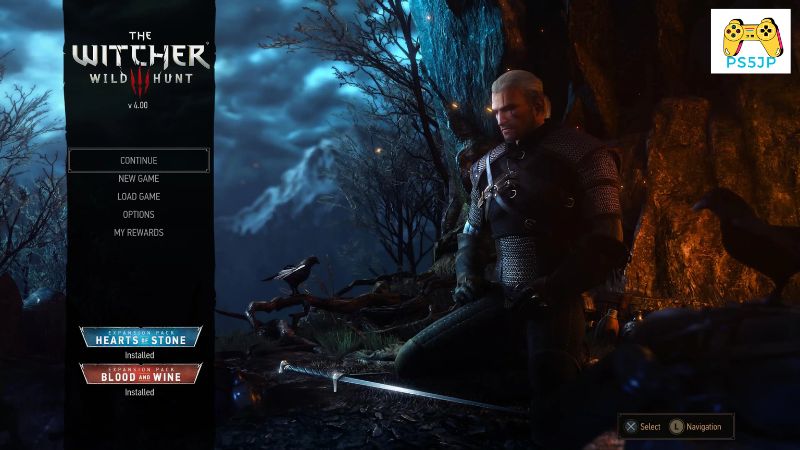
ウィッチャー3 パッチ4.0の確認
PlayStation 4 に ウィッチャー 3 がインストールされている場合、または PlayStation 5 に PS4 バージョンのゲームがインストールされている場合、最初のステップは、ゲームが最新のパッチで動作していることを確認することです。
バージョン 4.0 は PlayStation 4 用の ウィッチャー 3 の最新バージョンであるため、最新であることを確認してください。 そうしないと、保存ファイルの転送操作が未完了のままになります。
PS4でウィッチャー3バージョンを開く
最初のステップは、PlayStation 4 向けに ウィッチャー 3 をリリースすることです。これは 2 つの方法のいずれかで行うことができます。
PlayStation 4 にローカル セーブがあるかどうかは、ゲームを起動して「ゲームのロード」メニューをチェックして、セーブ ファイルが表示されるかどうかを確認してください。
ウィッチャー 3 のローカル セーブが PlayStation 5 の PS4 バージョンにあるかどうかを確認し、ゲームを最新の 4.0 バージョンに更新してから、[ゲームのロード] メニューをチェックして、保存したファイルにアクセスできるかどうかを確認してください。
最初の 2 つの方法を説明したら、次のステップに進みます。
ウィッチャー 3 セーブ クロスプログレッション オプションを切り替えます
「Load Game」ボタンを押すと、保存ファイルと下部に Cross Progression [L2] ボタンが表示されます。
ウィッチャー 3 のクロスプログレッションを初めて行う場合は、ウィッチャー ゲームの公式 Web サイトにアクセスするよう求められます。 あなたのプロフィールを会社のデータベースに接続できるようにする招待リンクと QR コードが表示されます。
次の方法で参加できます。
- PlayStation 4 または PlayStation 5 の Web ブラウザを使用します。
- ゲーム アカウントを PC に接続します。
- スマートフォンでQRコードを読み取ってください
GOG アカウント ログインまたはサインアップ ウィッチャー 3 のセーブ ゲーム
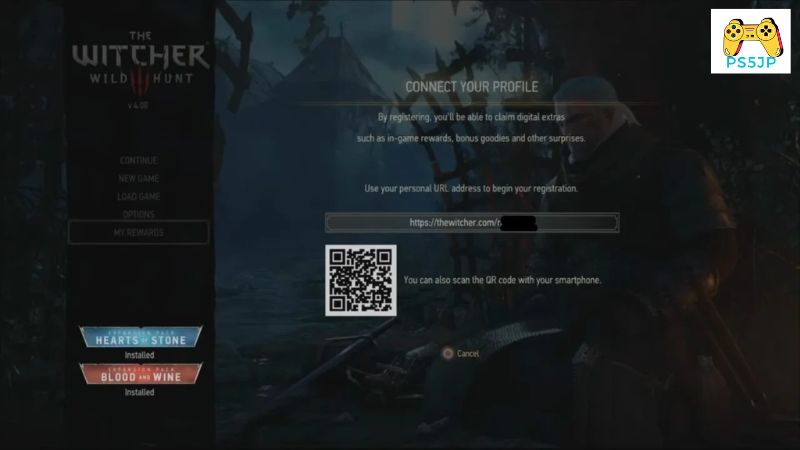
選択した方法に関係なく、GOG アカウントへのログインが要求されます。 GOG とやり取りしたかどうかに応じて、サインアップまたは新しいアカウントの作成後に、PlayStation 4 バージョンのウィッチャー 3 のセーブ画面に戻る必要があります。
サインアップの確認
PlayStation 4 バージョンのゲームのこの報酬画面は、ゲームのセーブ データと ウィッチャー 3 GOG データベースが同期されていることを示しています。
クラウド保存ファイルを手動で作成する
ウィッチャー 3 のセーブデータを PS4 から PS5 に転送する次のステップは、PlayStation 5 コンソールを開いて、続行したいセーブ ファイルをロードすることです。
「ロードメニュー」画面から任意のセーブを選択してゲームをロードし、プレイを開始します。
ウィッチャー 3 ゲームのロードが完了し、Geralt が表示されたら、ゲームを一時停止し、手動で別の保存ファイルを作成します。
この手順を完了すると、保存ボックスに雲のアイコンが表示され、現在生成するファイルがクロスプログレッションに使用されることを示します。
これで、PlayStation 5 のビジュアルを無料で向上させるために、PlayStation 4 バージョンの ウィッチャー 3 セーブ ファイルが正常にバックアップされました。
ウィッチャー3 PS5 セーブデータ: ウィッチャー 3 PS5 アップグレードを無料でダウンロード

ゲームの ウィッチャー 3 PS5 バージョンのロードを開始する前に、上の画像に示されているバージョンをストアで確認する必要があります。
このバージョンをお持ちでない場合は、「無料」アイコンが表示されます。 これは、PS5 に無料アップグレードがダウンロードされていないか、間違った PS5 ウィッチャー 3 バージョンがインストールされていることを意味します。
この手順を正しく完了した場合は、次の手順に進みます。
- PS5 の無料アップグレードを利用して ウィッチャー 3 PlayStation 5 を起動します [ディスク/デジタル エディションに適用]。
- 「ゲームのロード」または「ゲームの保存」オプションはなく、オプションは「新しいゲーム」と「自分の報酬」のみです。
- このエディションの ウィッチャー 3 で [自分の報酬] をクリックし、サインイン プロセスを再度実行します。
- このステップを正常に完了すると、報酬ページに移動し、「ゲームのロード」および「ゲームの保存」オプションが表示されます。
- 「ゲームのロード」に移動すると、PlayStation 4 バージョン 4.0 の ウィッチャー 3 で最後に保存したファイルが見つかります。
- セーブファイルをロードすると、PS5 ウィッチャー 3 無料アップグレード エディションが起動し、ウィッチャー 3 PS4 から PS5 へのセーブファイル転送プロセスが完了します。
よくある質問
ウィッチャー 3 PS4 のセーブデータを PS5 でプレイできますか?
PS5 のセーブ転送プロセスのおかげで、ゲラルトのクエストをゼロからやり直すことなく、新世代のアップグレードと PS4 版ウィッチャー 3 からの進行状況をすべて体験することができます。
ウィッチャー3 PS4からPS5へのアップグレードは無料ですか?
PS4 上のゲームの物理コピーでアップグレードを引き換えるには、まずディスクを PS5 に挿入する必要があります。 無料の PS5 アップグレードのオプションがそのメニューの右側に表示されるはずです。 プレイヤーは、メイン メニューからゲームのメニューを選択して押し込むことで、ゲームのメニューにアクセスできます。
PS5のウィッチャー3は60fpsですか?
12 月に『ウィッチャー 3: ワイルドハント』のコンプリート エディションがリリースされたとき、PlayStation ゲーマーは初めて、滑らかな 60 フレーム/秒で大陸を歩き回り、その種族のほとんどを殺すことができました。
結論
古いウィッチャー 3 のセーブファイルを PlayStation 4 から PlayStation 5 のゲームの無料アップグレード版に移動する手順はこれでほぼ完了です。
PS5 で初めてゲームをプレイする場合は、ウィッチャー 3 の理髪店を訪れて、ゲラルトの髪型を整えることを忘れないでください。
差し迫った脅威を打ち破るために、常に最高のルーンワードとクロスボウを手元に置いておきましょう。 最上位の鋼の剣に頼るのは問題ありませんが、相手を過小評価する前に最大限の努力をしてください。


